Maison >Tutoriel système >Série Windows >Comment se connecter à un réseau sans fil sous Windows 10
Comment se connecter à un réseau sans fil sous Windows 10
- WBOYWBOYWBOYWBOYWBOYWBOYWBOYWBOYWBOYWBOYWBOYWBOYWBavant
- 2023-12-26 13:29:414272parcourir
Lorsque nous utilisons le système win10, la fonction de connexion au wifi est également couramment utilisée par nous. Certains amis ne savent peut-être pas se connecter au wifi dans win10. L'éditeur pense que l'on peut retrouver le réseau et Internet dans les paramètres de l'ordinateur wim10 pour effectuer les réglages pertinents, ou utiliser le service services.ms pour apporter des modifications pendant le fonctionnement. Jetons un coup d'œil aux étapes spécifiques pour voir comment l'éditeur a procédé ~ J'espère que cela pourra vous aider.
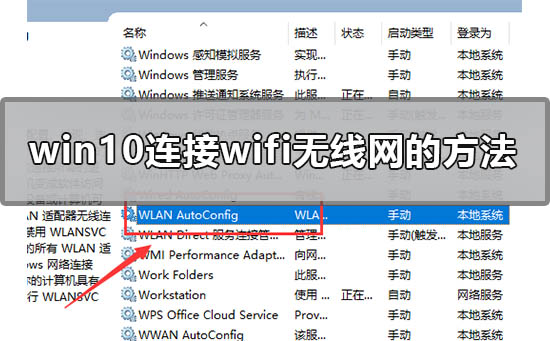

Comment se connecter au réseau sans fil wifi sous Windows 10
Méthode 1
1. Appuyez sur la combinaison de touches Win+R sur le bureau pour ouvrir Exécuter, entrez services.msc et appuyez sur Entrée.
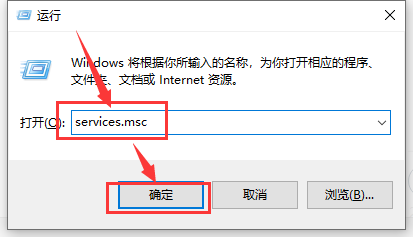
2. Ensuite, la liste des services ci-dessous s'ouvrira et trouvera le service WLAN AutoConfig. Ce service est le service réseau sans fil sous le système Win10.
Vous pouvez comprendre d'après la description du service que l'arrêt de ce service empêchera tous les adaptateurs WLAN de l'ordinateur d'accéder aux connexions réseau Windows, ce qui empêchera le réseau sans fil de se connecter et de se configurer.
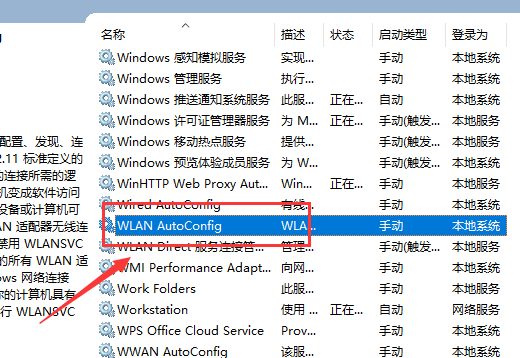
3. Double-cliquez sur le bouton gauche pour ouvrir la page des propriétés de ce service. En général, changez le type de démarrage en automatique par défaut, puis cliquez sur Démarrer pour activer ce service
Cliquez ensuite sur Appliquer, OK. , et enregistrez les modifications, comme ceci. Vous pouvez activer le service réseau sans fil.
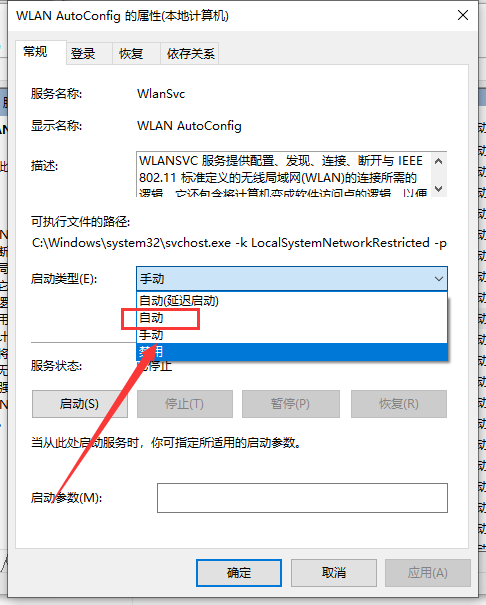
4. Maintenant, nous sommes lancés.
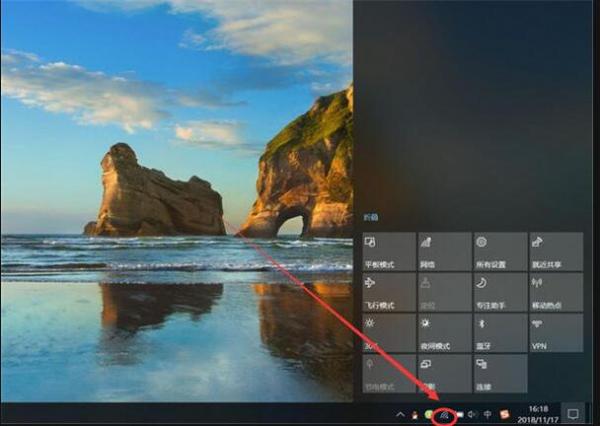
Méthode 2
1. Recherchez les paramètres de l'ordinateur et ouvrez-le.
2. Après avoir cliqué, cliquez sur Réseau et Internet.
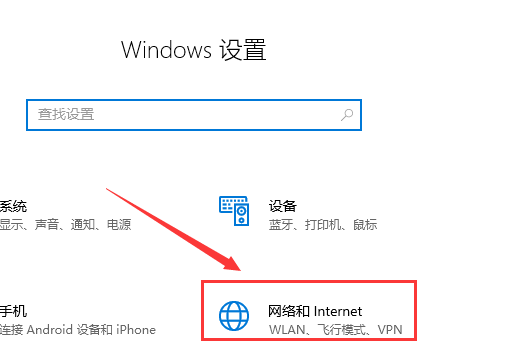
3. Cliquez ensuite sur WLAN comme indiqué sur l'image.
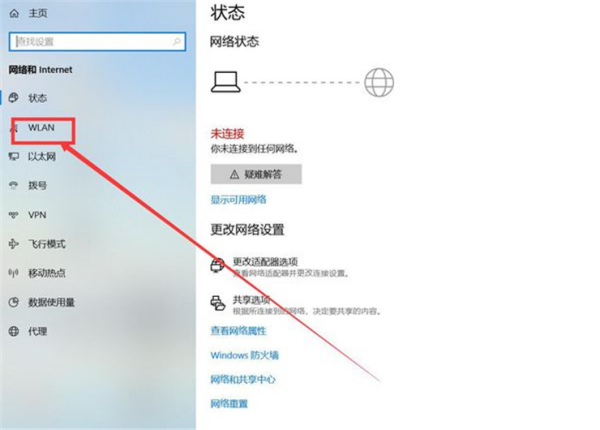
4. Cliquez ensuite pour ouvrir.
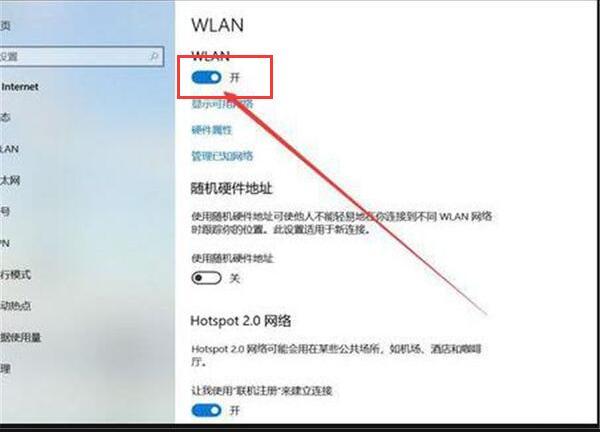
Plus d'informations sur la connexion au WiFi dans Win10 :
>>>Win10 ne peut pas se connecter au WiFi après la mise à jour
>>>Comment vérifier le mot de passe WiFi dans Win10
>>>Le WiFi de l'ordinateur portable du système Win10 se déconnecte toujours automatiquement
Ce qui précède est le contenu détaillé de. pour plus d'informations, suivez d'autres articles connexes sur le site Web de PHP en chinois!
Articles Liés
Voir plus- Que dois-je faire si mon ordinateur peut se connecter au WiFi mais n'a pas accès à Internet ?
- Pourquoi la connexion réseau est-elle anormale ?
- Comment résoudre le problème de l'absence d'accès à Internet lorsque l'ordinateur est connecté au wifi
- Pourquoi le wifi a-t-il un point d'exclamation ?
- Qu'est-ce que cela signifie lorsque le wifi n'affiche aucune adresse IP attribuée ?

